Warning: Use of undefined constant title - assumed 'title' (this will throw an Error in a future version of PHP) in /data/www.zhuangjiba.com/web/e/data/tmp/tempnews8.php on line 170
小米10手机连接电脑方法教程详细介绍
装机吧
Warning: Use of undefined constant newstime - assumed 'newstime' (this will throw an Error in a future version of PHP) in /data/www.zhuangjiba.com/web/e/data/tmp/tempnews8.php on line 171
2021年05月14日 13:06:00
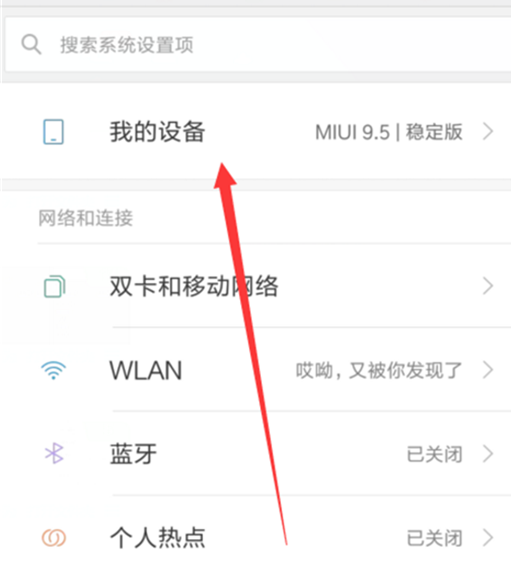
小米手机怎么传输文件到电脑?很多小伙伴不知道小米10怎么才能连接电脑,那么当我们要电脑手机互相传输文件,该怎么连接电脑呢?下面小编就教大家。还不知道怎么操作的朋友们快来看看具体的步骤吧。
1、打开设置,点击我的设备进入。
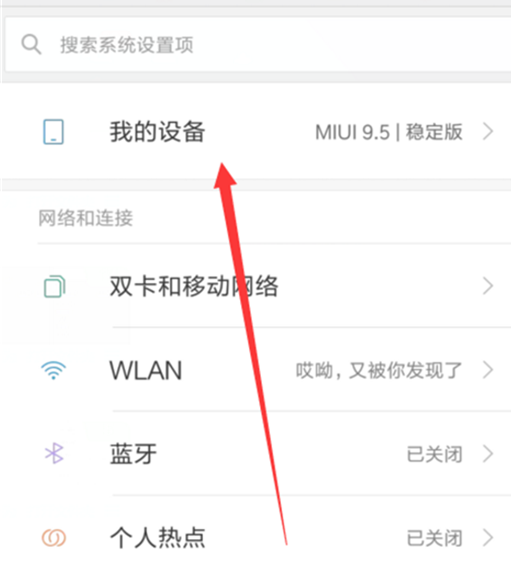
2、点击miui版本打开,连续点击MIUI版本,直至出现开发者选项的提示。
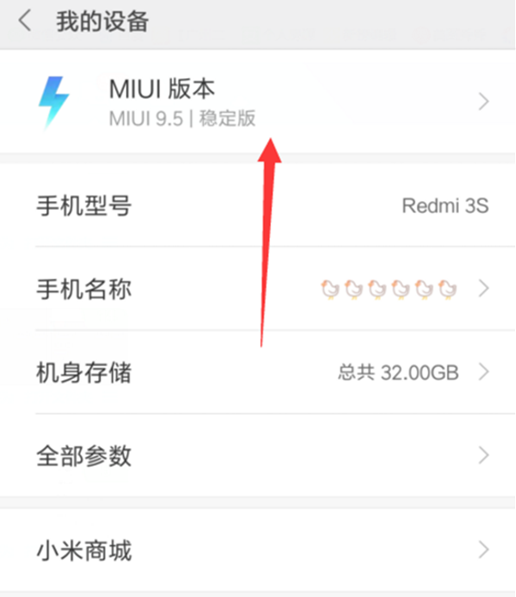
3、返回点击更多连接方式选项。
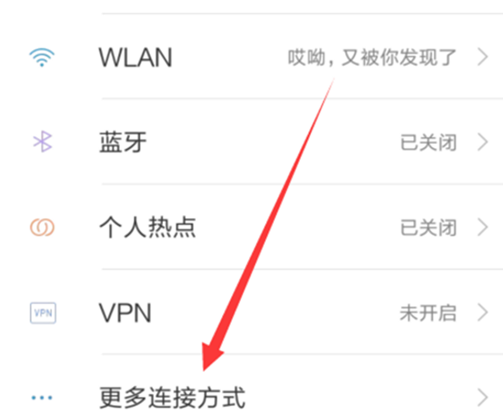
4、开启USB调试,然后通过数据线将手机连接电脑即可。
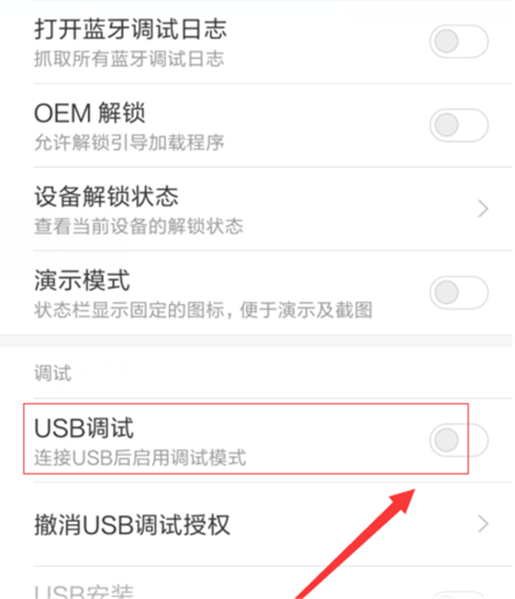
以上就是小米手机连接电脑的详细操作步骤啦,希望能帮助到大家。
喜欢22




